固定資産税の支払いで楽天payを使いたい。
楽天キャッシュにチャージが必要となり、ミニストップで楽天ギフトを購入してみました。その手順を記します。
ミニストップでのモバイルPOSA購入方法
モバイルPOSAとは?
POSAカードとは
- アップルギフトカード
- Google Play ギフトカード
- Amazon ギフトカード
- 楽天ギフトカード
など、コンビニ等の店頭で売っているプリペイドカードです。
モバイルPOSAは、デジタル化したPOSAカードになります。スマホ画面に表示されたバーコードを使用してレジで支払いができるシステムです。筆者の行ったミニストップで楽天ギフトカード自体は販売していませんでしたが、モバイルPOSAの購入はできました。
モバイルPOSA画面で申し込みとアドレス登録
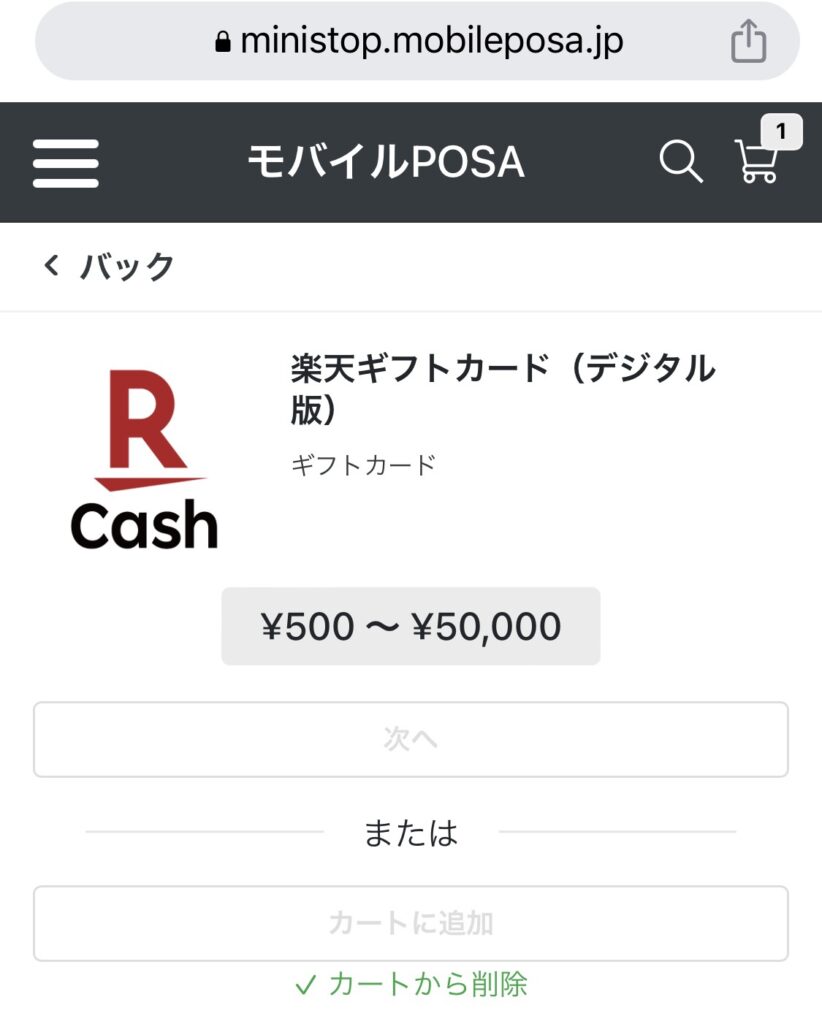
ミニストップのモバイルPOSA画面を開きます。シンプルな画面でミニストップのマークもないし、本当にこれ公式サイトなのか…?と疑いつつ、次へ
→メールアドレス登録。このアドレスに、レジで支払い後メールが届きます。
店頭でバーコードを見せて支払い
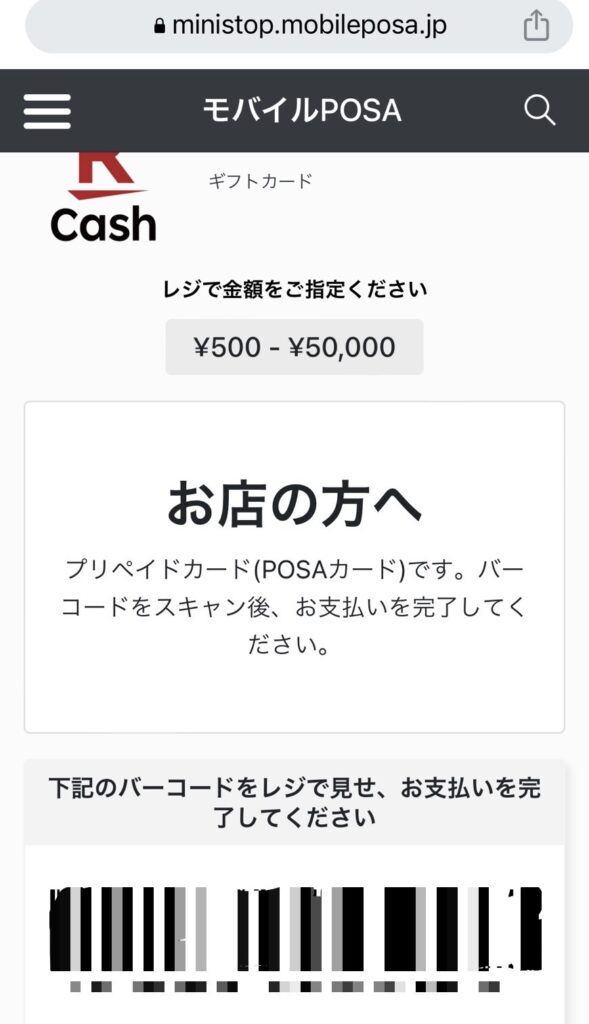
バーコード画面が出るので、これをレジで店員さんに提示します。筆者が行ったミニストップは楽天ギフトカードを置いていなかったし、本当に買えるのかな…と不安でしたが、店員さんは、ん?あぁ。てな感じでバーコードをピっとしてくれました。
チャージする金額は自分で選びます。今回はチャージしていたWAONとの関係で、4万円分購入しました。
購入の際、支払方法によってポイントがつくので、高還元クレジットカードを使ったり、電子マネーを使うことをお勧めします。筆者は電子マネーwaonの会員登録をしたwaonを使って購入。1%還元で400ポイント獲得しました。さらに、waonはオートチャージ設定をしていたためチャージの際0.5%還元。(これはまだ確認できていません。来月17日以降らしい…?)
PINコードを入力してチャージ完了
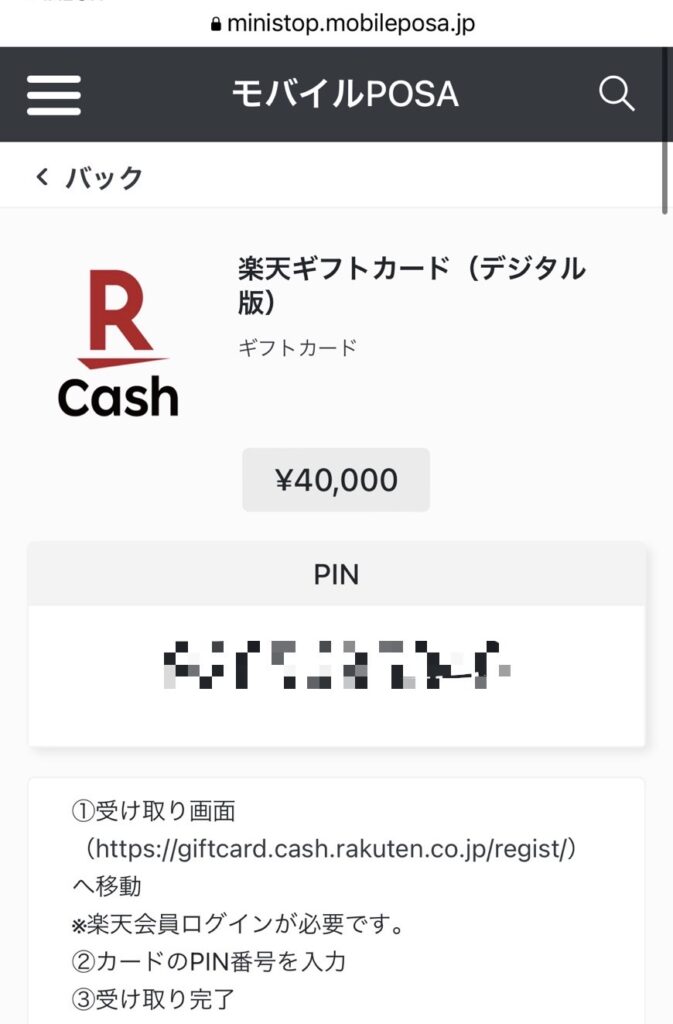
支払い後、画面にPINコードが表示されます。
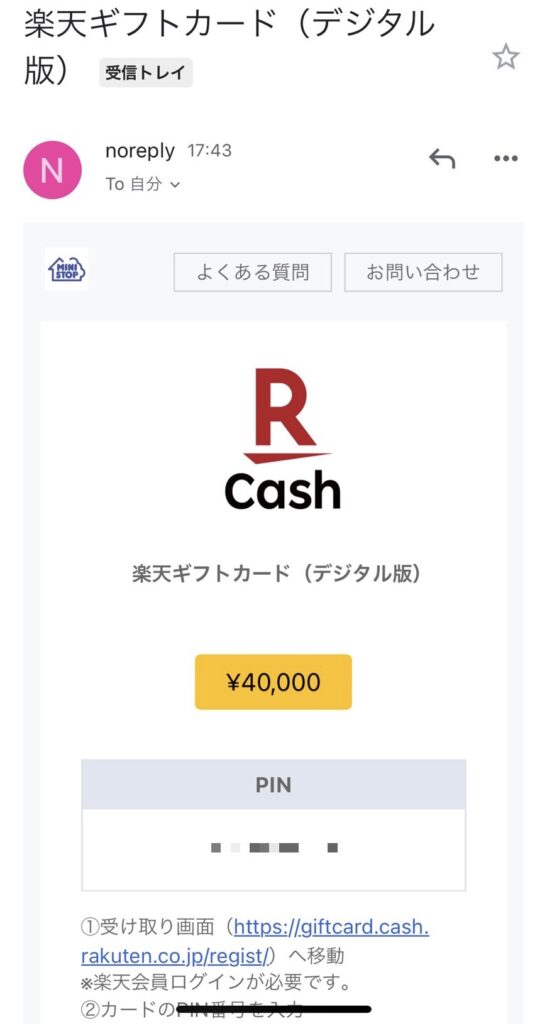
登録したメールアドレスにもメールでPINコードが届きます。PINコードを、各サイトの受け取り画面で入力してチャージが完了します。
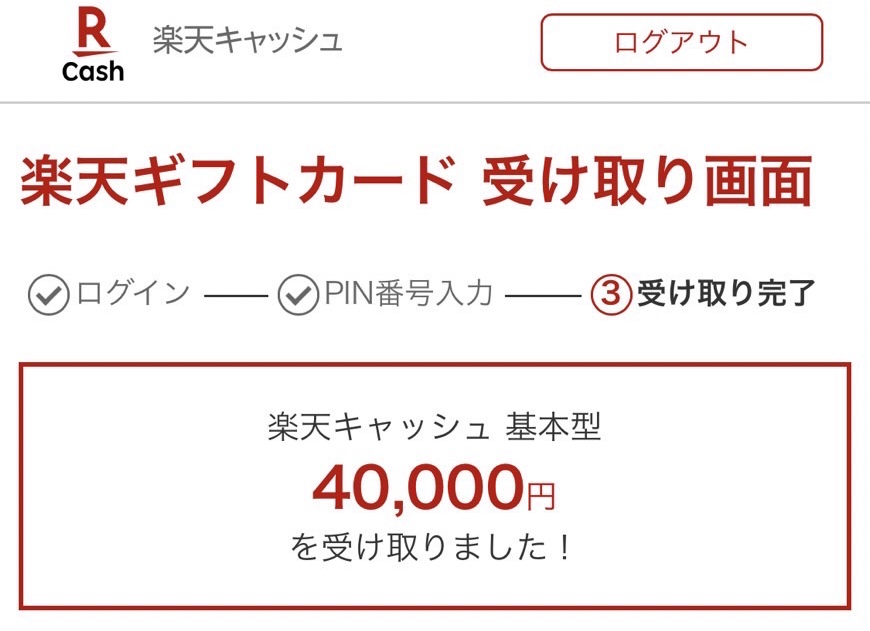
4万円分購入して、WAONポイント600ポイント獲得(予定)。
注⚠️楽天ポイントではありません!

▼イオンカードお申込みはこちらさ▼

紹介ID:62988X ←入れなくても、大丈夫です。
微々たるものではありますが、現金での支払いに比べるとお得!一度成功して自信が沸いたので、今後は積極的に活用したいと思います。


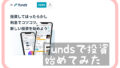

コメント